- Όσον αφορά τα προγράμματα οδήγησης ήχου, το ASUS Realtek HD Audio Driver είναι η πιο κοινή επιλογή, επομένως θα σας δείξουμε σήμερα πώς να το κατεβάσετε και να το εγκαταστήσετε.
- Για να το κατεβάσετε, πρέπει απλώς να απεγκαταστήσετε το τρέχον πρόγραμμα οδήγησης ήχου και να κατευθυνθείτε στον επίσημο ιστότοπο της Realtek.
- Μόλις ολοκληρώσετε την απεγκατάσταση του προγράμματος οδήγησης ήχου, θα πρέπει να επανεκκινήσετε τον υπολογιστή σας.
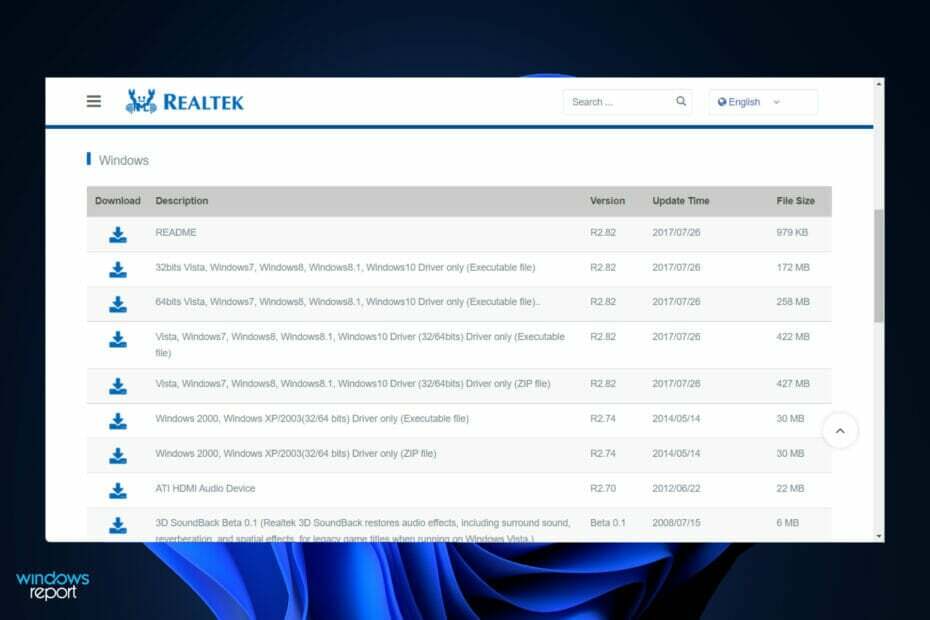
ΧΕΓΚΑΤΑΣΤΑΣΗ ΚΑΝΟΝΤΑΣ ΚΛΙΚ ΣΤΟ ΑΡΧΕΙΟ ΛΗΨΗΣ
Αυτό το λογισμικό θα επιδιορθώσει κοινά σφάλματα υπολογιστή, θα σας προστατεύσει από απώλεια αρχείων, κακόβουλο λογισμικό, αποτυχία υλικού και θα βελτιστοποιήσει τον υπολογιστή σας για μέγιστη απόδοση. Διορθώστε προβλήματα υπολογιστή και αφαιρέστε τους ιούς τώρα με 3 εύκολα βήματα:
- Κατεβάστε το Restoro PC Repair Tool που συνοδεύεται από πατενταρισμένες τεχνολογίες (διαθέσιμο δίπλωμα ευρεσιτεχνίας εδώ).
- Κάντε κλικ Εναρξη σάρωσης για να βρείτε ζητήματα των Windows που θα μπορούσαν να προκαλούν προβλήματα στον υπολογιστή.
- Κάντε κλικ Φτιάξ'τα όλα για να διορθώσετε ζητήματα που επηρεάζουν την ασφάλεια και την απόδοση του υπολογιστή σας
- Το Restoro έχει ληφθεί από 0 αναγνώστες αυτόν τον μήνα.
Για την αλλαγή και την τροποποίηση των ρυθμίσεων ήχου στον υπολογιστή σας, το ASUS Realtek HD Audio Manager είναι ένα από τα πιο δημοφιλή κομμάτια λογισμικού που μπορείτε να βρείτε στα χέρια σας.
Χρησιμοποιώντας την εφαρμογή, μπορείτε να διαμορφώσετε την αναπαραγωγή πολλαπλής ροής, η οποία σας επιτρέπει να μεταδίδετε ταυτόχρονα πολλούς ήχους σε μια ποικιλία διαφορετικών συσκευών εξόδου. Το Realtek HD Audio Manager είναι ένα ισχυρό εργαλείο που μπορείτε να εγκαταστήσετε στον υπολογιστή σας με Windows.
Το λογισμικό περιλαμβάνει μια ποικιλία λειτουργιών όπως μίκτη, ισοσταθμιστή, ακύρωση ηχούς, θόρυβο καταστολή και πολλά προκαθορισμένα προφίλ ήχου, τα οποία μπορούν να χρησιμοποιηθούν για τη βελτίωση του ήχου στο υπολογιστή.
Αυτός είναι ο λόγος που σήμερα θα σας δείξουμε πώς μπορείτε επίσης να το κατεβάσετε και να το εγκαταστήσετε στα Windows 11 σας υπολογιστή και να σας μεταμορφώσει σε audiophile αμέσως αφού δούμε λεπτομερώς τι μπορεί ο διαχειριστής κάνω. Ακολούθησε!
Τι κάνει το ASUS Realtek HD Audio Manager;
Όταν πρόκειται για προγράμματα οδήγησης ήχου για συστήματα Windows, το Realtek High Definition Audio Driver είναι η πιο κοινή επιλογή.
Σας επιτρέπει να ελέγχετε τον ήχο surround, τα συστήματα ήχου Dolby και DTS στον υπολογιστή σας. Επειδή χρειάζεστε αυτό το πρόγραμμα οδήγησης για να λειτουργήσει η συσκευή ήχου στον υπολογιστή, η κατάργησή του μπορεί να οδηγήσει σε σημαντικά προβλήματα ήχου.
Η λήψη της εφαρμογής θα σας επιτρέψει να προσαρμόσετε περαιτέρω την εμπειρία ήχου σας, αλλά δεν απαιτείται απλώς να συνδεθείτε σε νέα ηχεία ή να χρησιμοποιήσετε τους ήχους που παρέχονται από το σύστημα του υπολογιστή σας.

Το Realtek HD Audio Manager χρησιμεύει ως πίνακας ελέγχου για τους προσαρμογείς ήχου στον υπολογιστή σας. Θα αναγνωρίσει αυτόματα και θα σας επιτρέψει να διαμορφώσετε νέα μικρόφωνα, ηχεία, ακουστικά και άλλες συσκευές καθώς προστίθενται στον υπολογιστή σας μέσω του ίδιου του διαχειριστή.
Στις περισσότερες περιπτώσεις, το λογισμικό εγκαθίσταται παράλληλα με το πρόγραμμα οδήγησης ήχου Realtek HD κατά τη χρήση των Windows 11. Κανονικά, το πρόγραμμα οδήγησης εγκαθίσταται αυτόματα από το λειτουργικό σύστημα και ο διαχειριστής ήχου βρίσκεται στον Πίνακα Ελέγχου.
Ωστόσο, εάν δεν μπορείτε να το εντοπίσετε, μπορείτε απλώς να ακολουθήσετε τις παρακάτω οδηγίες για να το κατεβάσετε και να το εγκαταστήσετε αμέσως στον υπολογιστή σας.
Πολλοί πελάτες έχουν αναρωτηθεί εάν είναι απαραίτητο ή όχι να εγκαταστήσουν το διαχειριστή όταν δεν αντιμετωπίζουν προβλήματα ήχου. Η απάντηση είναι όχι, το πρόγραμμα οδήγησης δεν απαιτείται για τη σωστή λειτουργία του ηχοσυστήματος του υπολογιστή σας.
Θα πρέπει, από την άλλη, να συνεχίσετε να το χρησιμοποιείτε; Ναι θα έπρεπε. Αναγνωρίζει άμεσα τυχόν νέες συσκευές που είναι συνδεδεμένες στον υπολογιστή σας, όπως ηχεία, ακουστικά και μικρόφωνα, και σας επιτρέπει να τις διαμορφώσετε τη στιγμή της σύνδεσης.
Πώς μπορώ να κατεβάσω το ASUS Realtek HD Audio Manager στα Windows 11;
Κατεβάστε το από τον ιστότοπο της Realtek
- Κάντε δεξί κλικ στο Αρχή εικονίδιο και μετά κάντε κλικ στο Διαχειριστή της συσκευής να το ανοίξω.

- Τώρα επεκτείνετε το Ελεγκτές ήχου, βίντεο και παιχνιδιών ενότητα και κάντε δεξί κλικ στο Ήχος υψηλής ευκρίνειας Realtek, και μετά κάντε κλικ στο Απεγκατάσταση συσκευής.Θα σας ζητηθεί να επιβεβαιώσετε την απεγκατάσταση. Εδώ, ελέγξτε το Διαγράψτε το λογισμικό προγράμματος οδήγησης για αυτήν τη συσκευή και συνεχίστε.

- Κάντε επανεκκίνηση του υπολογιστή σας μετά την απεγκατάσταση του προγράμματος οδήγησης.
- Μετά την απεγκατάσταση του προγράμματος οδήγησης ήχου, θα πρέπει να κάνετε λήψη του Realtek HD Audio Manager στον υπολογιστή σας. Μπορείς κατεβάστε το από τον επίσημο ιστότοπο της Realtek. Βεβαιωθείτε ότι έχετε επιλέξει τη σωστή έκδοση των Windows.

- Κάντε διπλό κλικ στο αρχείο εγκατάστασης και εγκαταστήστε το όπως εγκαθιστάτε άλλα προγράμματα στον υπολογιστή σας. Ακολουθήστε τις οδηγίες που εμφανίζονται στην οθόνη για να εγκαταστήσετε το Realtek HD Audio Manager.
- Και αυτό είναι! Αφού ολοκληρώσετε τη διαδικασία εγκατάστασης, μπορείτε να έχετε πρόσβαση πληκτρολογώντας Realtek HD Audio Manager στη γραμμή αναζήτησης που μπορείτε να ανοίξετε πατώντας το Windows + μικρό.

Παρόλο που τα Windows είναι συνήθως υπεύθυνα για τις ενημερώσεις προγραμμάτων οδήγησης, μπορείτε να ελέγξετε μη αυτόματα για ενημερώσεις εάν αντιμετωπίζετε κάποιο πρόβλημα. Για αυτόματες σαρώσεις ξεπερασμένων προγραμμάτων οδήγησης, συνιστούμε ανεπιφύλακτα ένα ειδικό εργαλείο όπως π.χ DriverFix.
Γιατί δεν λειτουργεί η έξοδος ήχου μου;
Πρώτα και κύρια, θα πρέπει να φροντίσετε το πιο προφανές πρόβλημα. Εάν δεν ακούγεται ήχος από τον υπολογιστή σας, ελέγξτε ξανά για να βεβαιωθείτε ότι δεν έχετε βάλει σε σίγαση τον ήχο.
Η κύρια ένταση ήχου δεν πρέπει να είναι σε σίγαση ή να ρυθμιστεί σε υπερβολικά χαμηλό επίπεδο, επομένως αναζητήστε το Ενταση ΗΧΟΥ στην κάτω δεξιά γωνία του υπολογιστή σας και επιβεβαιώστε ότι δεν υπάρχει.
Για να ελέγξετε το τρέχον επίπεδο έντασης για όλες τις εφαρμογές που παίζουν τώρα ήχο, κάντε δεξί κλικ στο ίδιο εικονίδιο και επιλέξτε Ανοίξτε το μίκτη έντασης ήχου από το μενού περιβάλλοντος. Αυξήστε την ένταση τους όπως απαιτείται, βεβαιωθείτε ότι δεν έχουν τεθεί σε σίγαση κατά λάθος.

Προσέξτε να ελέγχετε την ένταση των εφαρμογών, παιχνιδιών, προγραμμάτων αναπαραγωγής βίντεο ή άλλων παρόμοιων προγραμμάτων που εκτελούνται. Όταν αναπαράγετε ένα βίντεο YouTube σε σίγαση, ακόμα κι αν έχετε ενεργοποιήσει τις ρυθμίσεις έντασης του κύριου και του προγράμματος περιήγησης, δεν θα υπάρχει ήχος.
Κλείστε οποιεσδήποτε εφαρμογές με μεγάλο ήχο που δεν χρησιμοποιείτε τώρα, ως σχετικό σημείο. Ορισμένες εφαρμογές έχουν τη δυνατότητα να πάρουν τον έλεγχο της συσκευής ήχου σας, πράγμα που σημαίνει ότι δεν θα μπορείτε να ακούσετε τίποτα από άλλες συσκευές.
Για παράδειγμα, ενώ φοράτε ακουστικά Bluetooth, η συμμετοχή σε μια κλήση Discord μπορεί να σας εμποδίσει να ακούτε ήχο από άλλες εφαρμογές στη συσκευή σας. Είναι επίσης καλή ιδέα να επανεκκινήσετε τον υπολογιστή σας σε αυτό το σημείο πριν συνεχίσετε τη διαδικασία.
Είναι πιθανό το πρόβλημα με τον ήχο να είναι απλώς προσωρινό και να προκαλείται από μια επερχόμενη αναβάθμιση που έχει κλειδώσει την έξοδο ήχου.
Για να δείτε περισσότερες λύσεις για τα προβλήματα ήχου σας ρίξτε μια ματιά στο άρθρο μας σχετικά με τον τρόπο επίλυσης προβλημάτων του προγράμματος οδήγησης ήχου Realtek HD στα Windows 11.
Εναλλακτικά, έχουμε έναν άλλο οδηγό για εσάς διαβάστε το όταν δεν έχετε ήχο στα Windows 11 και δεν φαίνεται να μπορεί να βρει την αιτία για αυτό.
Επιπλέον, σίγουρα θα το θέλετε μάθετε πώς να εγκαταστήσετε ξανά το πρόγραμμα οδήγησης ήχου σε περίπτωση που χρειαστεί να κάνετε νέα νέα εγκατάσταση.
Σας βοήθησε αυτός ο οδηγός; Ενημερώστε μας στην παρακάτω ενότητα σχολίων πώς μπορούμε να βελτιωθούμε.
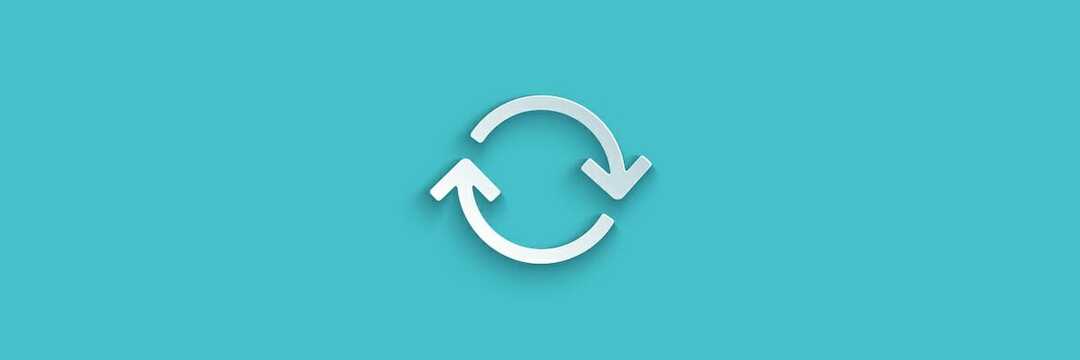

![Τρόπος επανεγκατάστασης προγραμμάτων οδήγησης ήχου στα Windows 10 [Realtek]](/f/ca1cbbf528a52f16be843289e547cfc0.jpg?width=300&height=460)